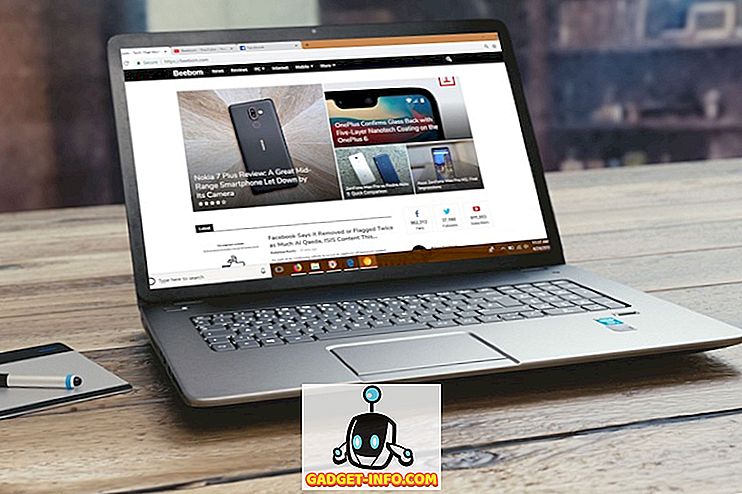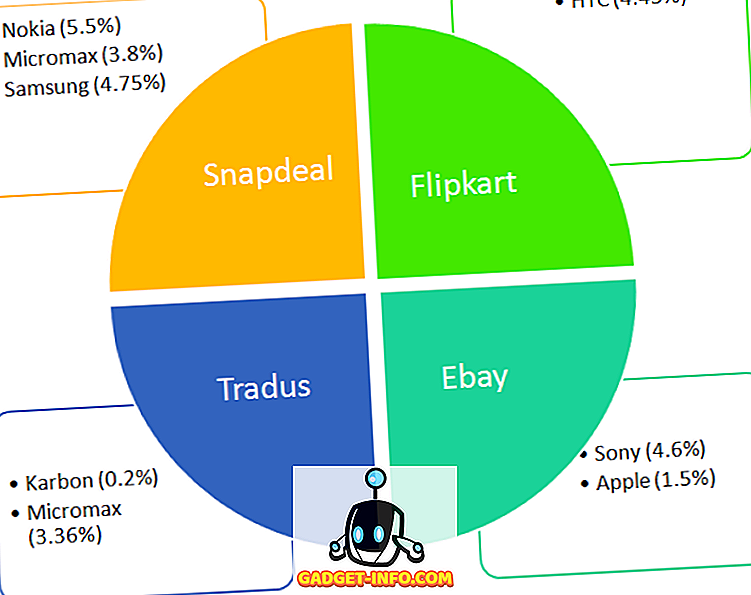Ak používate zariadenia USB, ako sú napríklad jednotky USB alebo externé pevné disky USB, s najväčšou pravdepodobnosťou sa veľmi dobre oboznámite s používaním ikony Bezpečné odstránenie hardvéru v systémovej lište. Musíte kliknúť na túto ikonu, aby ste vyvolali ponuku umožňujúcu vysunutie externých zariadení USB.

Ukážeme vám spôsob vytvárania skratky, pomocou ktorého môžete rýchlo pristupovať k dialógovému oknu Bezpečné odstránenie hardvéru v systéme Windows 7/8/10.
Vytvorte skratku pre bezpečné odstránenie hardvéru
Kliknite pravým tlačidlom myši na ľubovoľný prázdny priestor na ploche. Vyberte položku Nový | Skratka z rozbaľovacej ponuky.

Zobrazí sa dialógové okno Vytvoriť skratku . Skopírujte a prilepte nasledujúci riadok do poľa Zadajte umiestnenie políčka na úpravu položky . Kliknite na tlačidlo Ďalej .
RunDll32.exe shell32.dll, Control_RunDLL hotplug.dll

Zadajte názov pre skratku do poľa Zadajte názov pre túto skratku a kliknite na tlačidlo Dokončiť .

Predvolená ikona novej skratky veľmi nereprezentuje cieľ skratky. Idem do //www.iconfinder.com a vyhľadáme " usb ", aby sme našli vhodný súbor .ico, ktorý môže byť použitý ako ikona pre skratku a stiahnutý bezplatný ikonový súbor.
Zmeniť ikonu skratiek
Ak chcete zmeniť novú skratku, kliknite pravým tlačidlom myši na novú skratku a v rozbaľovacej ponuke vyberte položku Vlastnosti .

Zobrazí sa dialógové okno Vlastnosti . Skontrolujte, či je karta Skratka aktívna a kliknite na tlačidlo Zmeniť ikonu .

Zobrazí sa dialógové okno Zmeniť ikonu . Ak chcete vybrať inú ikonu, kliknite na tlačidlo Prehľadávať .

Zobrazí sa dialógové okno Ikona zmeny ikony pre výber súboru s ikonami. Prejdite na miesto, kde ste uložili súbor .ico stiahnutý, alebo do umiestnenia súboru .icl, .exe alebo .dll obsahujúceho požadovanú ikonu. Vyberte súbor a kliknite na Otvoriť .

Vrátite sa do dialógového okna Zmeniť ikonu a v okienku sa zobrazí vybraný súbor s ikonami. Ak ste vybrali súbor obsahujúci viacero ikon (.icl, .exe, .dll), všetky ikony v danom súbore sa zobrazia v poli. Kliknite na požadovanú ikonu a kliknite na tlačidlo OK .

Ikona sa zobrazí v hornej časti karty Skratka v dialógovom okne Vlastnosti .
Vytvoriť zástupcu klávesnice
Môžete tiež pridať klávesovú skratku, aby ste spustili skratku, ktorú ste vytvorili. Ak chcete urobiť, kliknite na tlačidlo myši v editore na klávesovú skratku na karte zástupcu v dialógovom okne Vlastnosti . Stlačte klávesy pre klávesovú skratku, ktorú chcete použiť. Klávesy sa automaticky vkladajú do poľa úpravy.
Kliknutím na tlačidlo OK zatvorte dialógové okno Vlastnosti .

Skratka s vlastnou ikonou je k dispozícii na ploche.

Dvakrát kliknite na zástupcu a rýchlo vstúpite do dialógového okna Bezpečne odstrániť hardvér .

Ak chcete otvoriť dialógové okno Bezpečné odstránenie hardvéru iba jedným kliknutím, môžete prilepiť nový odkaz na paneli úloh. Ak to chcete urobiť, kliknite pravým tlačidlom myši na zástupcu na pracovnej ploche av kontextovej ponuke vyberte možnosť Pin to Taskbar .

Skratka je teraz dostupná na paneli úloh. Jednoduchým kliknutím naň prejdete do dialógového okna Bezpečne odstrániť hardvér .
POZNÁMKA: Pamätajte, že môžete použiť aj klávesovú skratku, ktorú ste definovali pre skratku.

Túto skratku môžete vytvoriť aj v systéme Windows 10. Je to trochu práce na nastavenie, ale šetrí čas, keď musíte vysunúť zariadenia USB z počítača. Užite si to!